
Samsung Galaxy Buds Live — новые беспроводные наушники, конкурирующие с AirPods были официально представлены 5 августа (практически как и говорилось в отчете SamMobile.
Слухи о новом Samsung Galaxy Buds стали нарастать в преддверии Unpacked (оно уже состоялось 5 августа 2020 года). Согласно SamMobile, Galaxy Buds Live поступит в продажу вместе с Galaxy Watch 3, Galaxy Note 20 и Galaxy Fold 2.

В конце апреля южнокорейская компания зарегистрировала Samsung Buds X (об этом я писал ранее в статье) в Великобритании и Европе, что предполагает появление новой версии Samsung Galaxy Buds Plus. Видимо «X» был тестовым названием, так как модель вышла под названием Samsung Galaxy Buds Live.
Ранее утечка изображения Samsung Galaxy Buds Live продемонстировала странный дизайн в форме боба, а, как отметил XDA Developers’ Max Weinbach, новые беспроводные наушники на тот момент находились в разработке.
Первоначальная настройка Samsung Galaxy Buds Live и подключение к андроид смартфону
Обзор Samsung Galaxy Buds Live
- Как назвается модель? Samsung Galaxy Buds Live — беспроводные наушники (TWS).
- Когда выйдут? Дата выхода Galaxy Buds Live в 21 августа 2020 года.
- Сколько будут стоить? Цена будет выше, чем у Galaxy Buds Plus и составит 170$ (13990 рублей).
Ни одна из моделей Самсунг не смогла превзойти Apple AirPods или AirPods Pro по популярности или качеству. Так почему же должно произойти иначе с новой версией наушников? Подробностей о Samsung Galaxy Buds Live (или Galaxy Buds X, как их часто называют) сегодня достаточно мало, но это не помешало мне сопоставить все, что уже известно.
Дата выхода Samsung Galaxy Buds Live
Samsung Galaxy Buds Live поступит в продажу 21 августа 2020 года в России и 6 августа для всего мира.
Новые TWS беспроводные наушники были презентованы на Unpacked 5 августа. Но из-за продолжающейся пандемии Covid-19 Unpacked, был проведен онлайн. В любом случае, мы не единственные, кто ждал скорого релиза Galaxy Buds Live (твит разработчика XDA Макс Вайнбаха демонстрирующий новый цвет Galaxy Buds Plus).
Samsung Galaxy Buds Live: цена
Стоимость, как и говорилось ранее, составить 170 долларов или 13990 рублей.
Эта цифра была подтверждена SamMobile, который сообщает, что бутоны будут стоить «под 170 долларов».
Пользователи Samsung могут также получить скидку, согласно отчета SamMobile, в котором говорится: «Естественно, можно ожидать, что Galaxy Buds Live в форме бобов будет предлагаться бесплатно или по сниженной цене в рамках предварительного заказа Galaxy Note 20 и Galaxy Fold 2». С появлением новых наушников Apple, которые также должны появиться в ближайшем будущем, Samsung получится обогнать своего крупнейшего конкурента — в конце концов, цена является решающим фактором для тех, кто хочет купить новые наушники.
Samsung Galaxy Buds Live: дизайн
Дизайн Galaxy Buds Live будет кардинально отличаться от предшественников. Исходя из презентации и источника WinFuture, новые бутоны имеют длину 2,8 см, поэтому они должны плотно прилегать к большинству ушей. Там нет силиконовых наконечников, поэтому любая технология шумоподавления будет не так эффективна.
Цвета Galaxy Buds Live:
WinFuture говорит, что задняя часть вкладыша «заполняет верхнюю часть уха, а нижняя часть и встроенные динамики направлены в ушной канал». Этот бобовидный дизайн не является форм-фактором, который мы видели раньше, поэтому я очень рад такому новаторскому решению.
Samsung Galaxy Buds Live: фитнес-трекинг
Регистрация товарного знака, обнаруженная ранее в этом году, раскрыла некоторые особенности, которые мы увидем в Samsung Galaxy Buds Live, в том числе «программное обеспечение для измерения расстояния, скорости, времени, изменений частоты сердечных сокращений, уровня активности, сожженных калорий».
В заявке также описываются «беспроводные наушники, включающие программное обеспечение для фитнесу». Это означает, что они могут поставляться со встроенным голосовым помощником, который помогает повысить производительность бега, давая советы в реальном времени на основе данных, собранных биометрическими датчиками. Если компания выпустит такие наушники для фитнеса, я дкмаю, что мы увидим рейтинг водонепроницаемости IPX4 или выше.
Samsung Galaxy Buds Live: обзор функций
Обе предыдущих модели Galaxy Buds были достойными гаджетами, но хотелось бы увидеть несколько улучшений.
Шумоподавление
Я был разочарован тем, что технология шумоподавления в Galaxy Buds Plus была проигнорирована — ожидался достойный ответ на Apple AirPods Pro. Это были громоздкие наушники-вкладыши, хотя шумоподавление все чаще встречается в TWS наушниках, особенно после успеха Sony WF-1000XM3. Пришло время, чтобы Samsung представила ANC в линейке наушников Galaxy.
Улучшенный звук
Galaxy Buds Plus продемонстрировал неплохой звук, но есть над чем работать и работа над качеством звука должна стать приоритетной в Galaxy Buds Live. Samsung может добиться этого благодаря поддержке аудиокодеков Hi-Res: aptX, aptX Low Latency или Sony LDAC.
Время автономной работы
Galaxy Buds Plus может похвастаться гораздо более длительным временем автономной работы, чем первые Galaxy Buds, но работа кейса для зарядки оставляла желать лучшего. Сами вкладыши держат 11 часов, а чехол дает лишь дополнительные 11 часов, в результате чего общее время автономной работы составляет 22 часа.
Для сравнения, Apple AirPods держатся 5 часов. И плюс дополнительные 20 часов. Я бы хотел, чтобы зарядный кейс Galaxy Buds Live обеспечивал более длительное время автономной работы!

Article Name
Обзор Samsung Galaxy Buds Live: какими будут новые наушники Galaxy Buds Live? Дата выхода и цена от Earphones-Review
Description
Наушники Samsung Galaxy Buds Live 2020 года: что нового будет в Galaxy Buds Live (X)? Дата выхода, цена, характеристики и обзор Galaxy Buds Live (фото). Earphones-Review создает только актуальные новости и анонсы! ✔Характеристики ✔Дизайн ✔Цена ✔Отзывы
Источник: earphones-review.ru
Исправлено: Samsung Galaxy Buds Live не подключается к ноутбуку или Mac

Наушники Samsung являются популярным продуктом среди тех, кто регулярно пользуется гаджетами Samsung. Они полностью совместимы со смартфонами, планшетами и даже ноутбуками Samsung. Но для людей, которым нравится звуковая подпись наушников Samsung, ситуация немного другая. Некоторые пользователи ПК и Mac (не Samsung) жаловались на проблемы с совместимостью своих устройств.
Для этих пользователей наушники не подключаются или не работают должным образом, независимо от того, как часто пользователь пытается с ними работать. Это не имеет никакого отношения к наушникам в целом, так как наушники не были сделаны только для устройств Samsung. Они были созданы для использования с любым вашим устройством, включая ПК с Windows другого производителя или Mac.
Поэтому, чтобы решить проблему сопряжения и подключения к ПК и Mac, вы можете попробовать решения, упомянутые ниже. Несомненно, одно из решений, обсуждаемых ниже, решит вашу проблему. Итак, без лишних слов, давайте приступим к делу.

- Как исправить, что Samsung Galaxy Buds Live не подключается к ноутбуку, Mac или Macbook?
- Разорвать пару с другими устройствами:
- Попробуйте два метода сопряжения:
- Запустите средство устранения неполадок Bluetooth:
- Обновите драйверы Bluetooth:
- Обновите аудиодрайверы:
- Сбросьте наушники:
- Контактная поддержка:
Как исправить, что Samsung Galaxy Buds Live не подключается к ноутбуку, Mac или Macbook?
Доступны простые решения, которые сотворили чудеса для нескольких проблемных пользователей. И в этой статье мы обсудим их все. Поэтому попробуйте все решения, упомянутые ниже, одно за другим, пока не найдете то, которое работает для вас.
Разорвать пару с другими устройствами:
Если ваши наушники подключены к устройству, отключите их перед сопряжением или подключением к ПК или Mac. Кроме того, вы также можете попробовать удалить или отключить наушники от этих ранее подключенных устройств. Иногда, когда к вашим наушникам подключено несколько устройств, может возникнуть проблема с подключением или сопряжением нового устройства. Итак, перейдите в список устройств Bluetooth и удалите Galaxy Buds Live из этого списка.
Затем попробуйте еще раз соединить наушники с ПК или Mac. Если это все еще не работает, попробуйте следующее решение.
Попробуйте два метода сопряжения:
В Samsung Galaxy Buds есть два способа сопряжения нового устройства. Вам нужно попробовать оба метода для вашего ПК или Mac. Самый простой и простой процесс — открыть корпус наушников и найти их прямо из меню Bluetooth вашего Mac или ПК. Убедитесь, что наушники уже не подключены к какому-либо другому устройству. В обычных условиях ваш ПК или Mac должен мгновенно найти наушники.
И тогда вы можете продолжить процесс сопряжения.
Другой способ, который у вас есть, требует немного больше времени. Для этого вы должны сначала отключить все устройства, подключенные к вашим наушникам. Теперь выньте наушники и вставьте их в уши. Теперь нажмите и удерживайте наушники с внешней стороны, пока не услышите непрерывный звуковой сигнал, исходящий из наушников. Это означает, что наушники теперь готовы к сопряжению.
Если у вас есть постоянный звуковой сигнал, найдите наушники в меню Bluetooth на своем ПК или Mac, и он также должен работать с их соединением.
Если по какой-то причине ни один из способов сопряжения не работает, попробуйте следующее решение.
Запустите средство устранения неполадок Bluetooth:
Это решение особенно актуально для пользователей Windows. В Windows 11 есть несколько вариантов устранения неполадок для периферийных устройств. Утилита устранения неполадок встроена в операционную систему даже для устройства Bluetooth. Вы можете попробовать это, чтобы решить проблему с Samsung Galaxy Buds live.
- Откройте меню настроек Windows на вашем компьютере.
- Перейдите в меню «Настройки».
- В появившемся списке параметров нажмите «Устранение неполадок».
- Затем перейдите к другим средствам устранения неполадок, и вы увидите новое меню.
- Здесь нажмите Bluetooth, и запустится средство устранения неполадок Bluetooth. Дайте средству устранения неполадок выполнить необходимое действие, а затем снова попробуйте использовать наушники.
Если проблема все еще не решена, попробуйте следующее решение.
Обновите драйверы Bluetooth:
Это решение особенно актуально для пользователей Windows. Часто неисправный драйвер является причиной неправильной работы устройства. Даже с вашими наушниками Bluetooth это может быть проблемой. Поэтому вам необходимо обновить драйверы Bluetooth на вашем компьютере. Есть три способа сделать это.
Вы можете сделать это вручную, автоматически или с помощью сторонней утилиты.
Во-первых, давайте посмотрим, как вы можете сделать это автоматически.
- Нажмите на клавишу Windows и найдите Диспетчер устройств.
- Перейдите к Bluetooth и дважды щелкните по нему, чтобы развернуть список драйверов.
- Щелкните правой кнопкой мыши свое устройство Bluetooth здесь и выберите «Обновить драйвер».
- Теперь выберите Автоматический поиск драйверов и позвольте Windows искать последние версии драйверов для вашего устройства. Как только он найдет его в Интернете, он установит его для вас.
Для ручного процесса вам необходимо посетить веб-сайт производителя вашего ноутбука и найти файл установки драйвера Bluetooth. Это будет похоже на любой другой файл установки программного обеспечения. Как только вы найдете установочный файл, установите его на свой компьютер, как и любое другое приложение.
Помимо этих двух методов, у вас также есть третий вариант. Вы можете установить на свой компьютер стороннюю утилиту драйверов, которая автоматически просканирует ваш компьютер на наличие устаревших или отсутствующих драйверов. Он также установит последние версии драйверов на ваш компьютер простым щелчком мыши. Однако эти служебные программные инструменты обычно имеют свою цену. Но цена того стоит, так как вам больше не нужно беспокоиться о драйверах на вашем компьютере.
Если обновление драйверов Bluetooth на вашем компьютере также не решает проблему с наушниками, попробуйте следующее решение.
Обновите аудиодрайверы:
Иногда проблемы со звуком и аудиоустройствами можно решить, просто обновив аудиодрайверы. Windows нужны новейшие драйверы, чтобы оставаться совместимыми со всеми возможными устройствами. Поэтому, если вы используете устаревшие драйверы, немедленно обновите аудиодрайверы. Это может решить вашу проблему с наушниками Galaxy.
Есть три способа обновить драйвер. Вы можете сделать это автоматически, вручную или с помощью стороннего приложения.
Чтобы сделать это автоматически, вы можете использовать диспетчер устройств Windows.
- Нажмите и удерживайте клавишу Windows + X и выберите «Диспетчер устройств» из списка параметров.
- Разверните Аудиовходы и выходы в окне диспетчера устройств и щелкните правой кнопкой мыши имя вашего аудиоустройства.
- Выберите «Обновить драйвер».
- Выберите «Автоматический поиск обновленного программного обеспечения драйвера».
- Следуйте инструкциям на экране и установите появившееся обновление драйвера.
Вам нужно посетить веб-сайт поддержки производителя вашего ноутбука для ручного процесса и найти файл установки аудиодрайвера. Это будет похоже на любой другой файл установки программного обеспечения. Как только вы найдете установочный файл, установите его на свой компьютер, как и любое другое приложение.
Помимо этих двух методов, у вас также есть третий вариант. Вы можете установить на свой компьютер стороннюю утилиту драйверов, которая автоматически просканирует ваш компьютер на наличие устаревших или отсутствующих драйверов. Он также установит последние версии драйверов на ваш компьютер простым щелчком мыши. Однако эти служебные программные инструменты обычно имеют свою цену. Но цена того стоит, так как вам больше не нужно беспокоиться о драйверах на вашем компьютере.
Теперь закройте все окна и попробуйте снова подключить наушники Galaxy. Если это все еще не работает, попробуйте следующее решение.
Сбросьте наушники:
Для сброса настроек наушников вам понадобится смартфон Samsung, уже сопряженный с вашими наушниками. Затем загрузите приложение Samsung Wear на этот смартфон. Теперь откройте наушники и подключите их к устройству Samsung. Затем откройте приложение и перейдите в Общие. Здесь вы найдете сброс.
Нажмите на сброс и подтвердите свое действие, когда появится всплывающее окно с запросом подтверждения.
После сброса попробуйте выполнить сопряжение и подключение наушников Galaxy к ПК и Mac. Он должен работать без каких-либо проблем. Если проблема все еще существует или вы не можете подключить даже устройство Samsung к наушникам, вам следует рассмотреть последнее решение, упомянутое ниже.
Контактная поддержка:
Если ни одно из вышеперечисленных решений не помогло вам, проблема определенно связана с аппаратным обеспечением наушника. В этом случае единственный вариант — отнести наушники в ближайший сервисный центр Samsung и сообщить техническим специалистам о вашей проблеме. Если проблема реальна и ваши наушники находятся на гарантии, служба починит или заменит наушники без какой-либо оплаты или проблем.
Итак, это решения для исправления Samsung Galaxy Buds Live, которые не подключаются к ноутбуку, Mac или Macbook. Если у вас есть какие-либо вопросы или вопросы по поводу этой статьи, оставьте комментарий ниже, и мы свяжемся с вами. Также ознакомьтесь с другими нашими статьями о iPhone советы и рекомендации, Советы и рекомендации по Android , Советы и рекомендации по работе с ПК и многое другое для получения дополнительной полезной информации.
Источник: concentraweb.com
Экосистема Samsung, связь Android 10 и Windows 10

В этой статье рассмотрим вопрос про экосистему Samsung.
Недавно вышла серия Galaxy Note 20, беспроводные наушники buds live, планшет Tab S7 на Android, который может заменить ноутбук на Windows, и конечно связь ноутбука на Windows 10 и Android 10 (в этом плане Samsung довольно тесно сотрудничает с Microsoft).
Я не буду подробно касаться технических характеристик гаджетов, вы без труда найдете их в поиске. Но сделаю акцент на экосистеме Samsung и слаженной работе с Windows 10.
Galaxy Note 20
Телефон Note 20 Ultra стал главным анонсом на мероприятии Unpacked 2020. Из истории: первый Note представили еще в 2011 году, и сегодня корейская компания своим традициям не изменяет. Хотя у данной серии и были конкуренты, но до сих пор нет ни одного флагмана со стилусом, как у Samsung (S Pen).
Экран Note 20 супер качественный с разрешением WQHD+, 120 Гц, матрица Dynamic Amoled 2X. Кстати, по разрешению экрана. Здесь 120 Гц только на FullHD и дело не в процессоре, а в строении экрана.
Если в Galaxy S20 было 4 режима работы (48, 60, 90 и 120 Гц), то в Note 20:
- до 11 Гц, если картинка статическая;
- 30-60 Гц, если видео;
- 48-120 Гц, если игры.
Такое разделение сделано для экономии заряда, потому что батарея здесь чуть меньше, чем в Galaxy S20 Ultra, и составляет 4500 мАч. Есть быстрая зарядка, в комплекте идет адаптер на 25 ватт и беспроводная зарядка на 15 ватт.

Каждый год стилус модернизируют, в этом году отклик стал еще быстрее (было 42 мс, стало 9 мс), пишешь, как на бумаге, стилус вообще не отстает.
Если достать стилус при выключенном экране, то можем создавать заметки.

И еще фишка стилуса – удаленное управление (Anywhere actions). С помощью него можно спускать затвор камеры, приближать фотографии, запускать секундомер, листать слайды в PowerPoint или управлять браузером.
Защитное стекло в Note 20 Ultra – Gorilla Glass Victus (7-я версия), в котором улучшили защиту от падений и царапин. Кстати, с завода есть небольшая пленочка на экране.
Камера в Galaxy Note 20 Ultra очень хороша. Максимум 50-кратный зум, плюс добавили ночной режим во все варианты съемки. Фотографирует телефон очень хорошо, причем во всех режимах, в том числе широкий угол у него прекрасный.
В запись видео из приятного разработчики добавили возможность ручной настройки (выбор ISO, контраст, управление микрофонами, включение записи звука через наушники Buds Live).
Наушники Galaxy Buds Live
Наушники очень маленькие, кейс легко помещается в карман джинсы. Для зарядки используется разъем Type-C либо беспроводная зарядка. Светодиод снаружи показывает заряд или разряд батареи.

Сами наушники выполнены в виде бобов (повторяют анатомию уха, но подойдет не всем), и это на удивление очень удобная вещь. Потому что когда ты вставляешь наушник в ухо, его в ухе просто не видно, и он никак не мешает, можно даже спать в наушниках без какого-либо дискомфорта.

По звучанию наушники очень громкие, хорошо воспроизводят басы. Есть активное шумоподавление.
Теперь наушники поддерживают быструю связь с Windows 10. Открываем кейс с наушниками, и на ноуте с Bluetooth всплывает окошко с предложением подключить беспроводные Buds Live. Работает только в новых сборках Win10.
Есть игровой режим. Подключаем через DeX телефон к телевизору, запускаем игру и без задержки звука играем на ТВ.
Есть бесшумное переключение между устройствами Galaxy. Например, смотришь фильм на планшете, поступает входящий звонок на телефон, наушники тут же переключились на разговор. С Windows пока что придется делать это вручную, но в ближайших апдейтах ждем автоматизации.
Galaxy Tab S7
Это один из самых навороченных планшетов. Здесь и экран в 120 Гц, и подключаемая клавиатура с трекпадом, и процессор Snapdragon 865+. В режиме Dex можно запускать несколько окон одновременно, менять их размер, перемещать по экрану, разворачивать на весь экран.

Если отсоединяешь клавиатуру, можно одновременно запускать 3 приложения на весь кран. Есть также функция, которая запоминает 2 самых используемых приложения для быстрого запуска. В комплекте чехол и стилус, который складывается под чехол. На чехле удобная ножка.
В целом, это почти полноценный ноутбук на Android, который способен работать в режиме DeX.
Синхронизация в приложениях
Вся экосистема Samsung просто невозможна без синхронизации в приложениях.
Samsung Notes (приложение заметок) синхронизируется между всеми устройствами Samsung, но теперь и с OneNote на ПК под управлением Windows 10. Как это работает?
Я пишу заметку на своем телефоне, после чего открываю Samsung Notes уже на планшете Galaxy S7 и вижу все свои заметки с телефона. Теперь заметки можно делать в pdf-файлах, на картинке и даже в тексте.
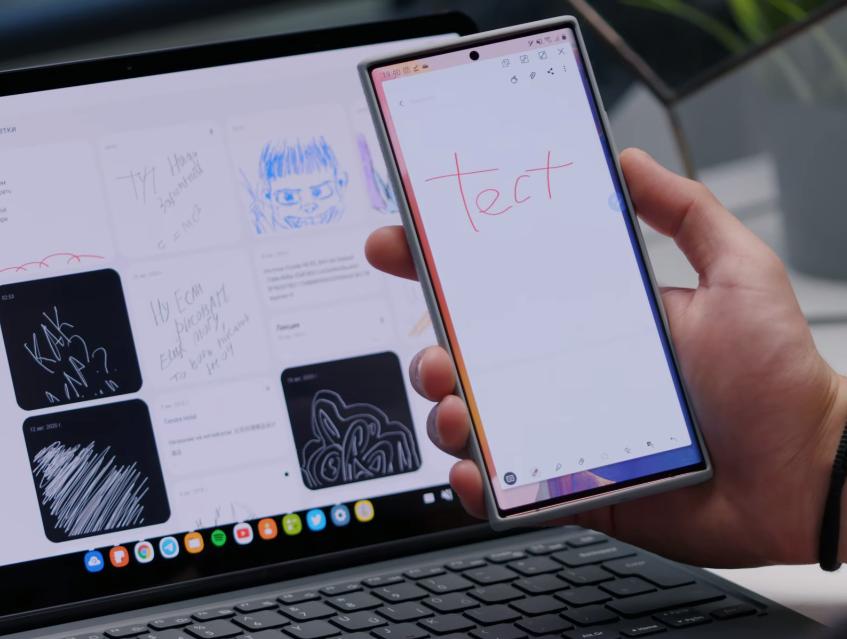
Android и Windows
Наконец-то две популярные операционные системы, Android и Windows, догадались посотрудничать. Устройства синхронизируются через аккаунт Samsung, синхронизируются записи почтового клиента Outlook, напоминания из ToDo и Teams.
Но главным обновлением августа стала возможность работы Android приложений в Windows без костылей и эмуляторов, пока это доступно только на устройствах Samsung. На ноутбук можно установить Яндекс Такси, Instagram, мобильный Chrome и еще кучу приложений на Android. И весь этот функционал поддерживается через приложение “Ваш телефон”.
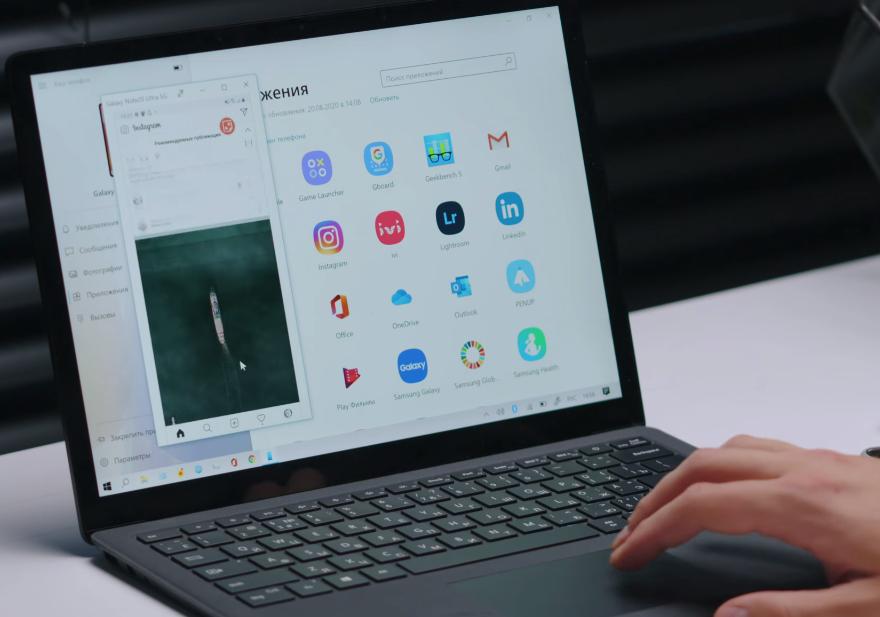
Вспомним еще про технологию Samsung Dex, которая превращает телефон (или планшет) в некое подобие компьютера. Если к планшету Tab S7 подключаем клавиатуру, моментально включается режим Dex (мышка работает без проблем).
Теперь телефон можно по wi-fi подключать к телевизору, можно подключить клавиатуру, мышь и использовать, как на ПК. И если в будущем появятся мониторы Samsung с wi-fi, то можно будет просто поднести телефон к монитору – и у тебя полноценный ПК.
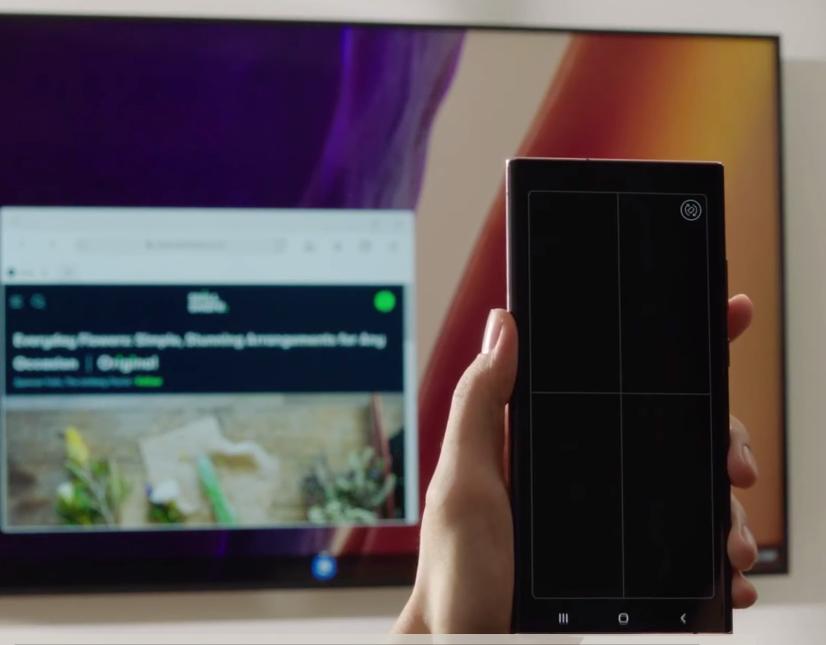
Обмен файлами
Наиболее популярные методы передачи файлов – это Bluetooth, по кабелю или через NFC. Но компании Google и Samsung наконец запилили крутой сервис обмена файлами. Он называется “Обмен с окружением“.
Для обмена используем Galaxy Note 20 Ultra и планшет Tab S7. Выбираем файл на телефоне, жмем обмен с окружением и выбираем устройство, на которое хотим отправить, принимаем файл на другом устройстве.
Новая технология будет работать на новых Samsung и на всех Android устройствах с версии 6.0 и выше. Достаточно подождать обновления.
Итоги
Флагман Note 20 Ultra и Tab S7 хотя полностью и не заменяют собой ноутбук, но являются некое альтернативой. Достаточно иметь телевизор СмартТВ, чтобы подрубить по wifi пользоваться клавиатурой и мышкой, запускать приложения на весь экран.
Если у вас ноутбук или ПК на Windows, вы можете запускать приложения на них, но только в паре с устройствами Samsung.
Быстрая передача файлов – самое важно обновление лично для меня.
И наконец новые наушники Buds Live, которые также являются частью экосистемы Samsung, поддерживают быстрое подключение. Если вы продвинутый пользователь Windows и Android, на сегодня это самый продвинутый вариант.
- Обзор Samsung Galaxy Note20 и Note20 Ultra
- Презентация Samsung Galaxy Unpacked 2020
- Отличие Windows Mobile от Android
- Что лучше – Android или Windows?
- Что лучше Android или Windows Phone?
Источник: v-androide.com